アプリコードを変更する
設定済みのアプリコードを変更する手順と、注意点について説明します。
手順
-
「レコードの一覧」画面で、画面右上にある歯車の形をした[アプリを設定]アイコンをクリックします。
![スクリーンショット:[アプリを設定]アイコンが枠線で強調されている](/k/img/settings_new_icon.png)
-
「アプリの設定」画面で、[設定]タブの「その他の設定」にある[高度な設定]を選択します。
-
「高度な設定」画面で、[アプリコード]欄の右側にある、鉛筆の形をした[編集する]アイコンをクリックします。
![スクリーンショット:アプリコード欄右側の[編集する]アイコンを強調している](/k/img-ja/change_appcode_img01.png)
-
[アプリコード]欄のアプリコードを編集します。
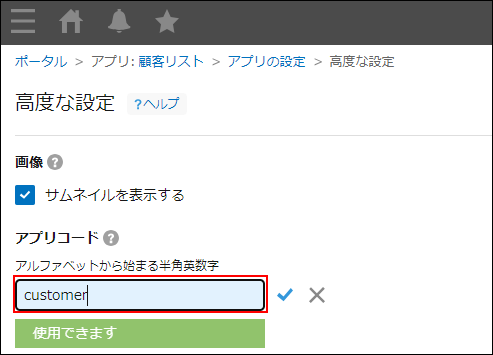
-
[アプリコード]欄の右側にある、✔の形をした[保存する]アイコンをクリックします。
![スクリーンショット:アプリコード欄右側の[編集する]アイコンを強調している](/k/img-ja/change_appcode_img02.png)
-
画面右下の[保存]をクリックします。
-
画面右上の[アプリを更新]をクリックします。
-
「アプリを更新」ダイアログで、[アプリを更新]をクリックします。
アプリコードを変更するときの注意点
アプリコードを変更するときは次の点に注意してください。
- アプリコードを変更すると、アプリコードを含んだレコード番号の自動リンクは解除されます。
- 過去に使用していたアプリコードを設定した場合、アプリコードを含んだレコード番号の自動リンクが置き換わります。
すでにアプリやスペースに記載されている自動リンクについても、現在そのアプリコードを設定しているアプリへの自動リンクに置き換わります。 - アプリコードを変更すると、レコード番号フィールドの情報が変更されます。CSVファイルへの書き出しやAPIを利用する際にご留意ください。
